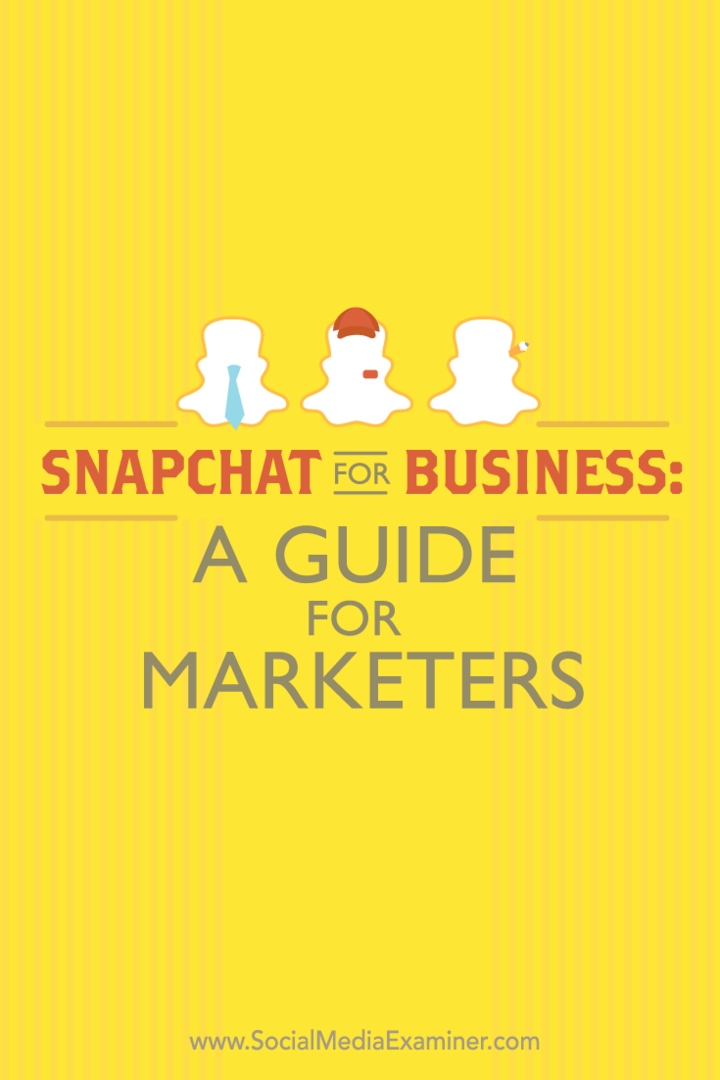Snapchat для бизнеса: руководство для маркетологов: специалист по социальным медиа
Snapchat реклама Snapchat / / September 25, 2020
 Вы слышали о Snapchat?
Вы слышали о Snapchat?
Хотите использовать его для связи со своими клиентами?
Snapchat - это мобильное приложение, которое позволяет отправлять публичные или частные снимки изображений и видео людям со своего смартфона.
В этой статье вы узнать, как использовать Snapchat‘s функции для связи с вашими клиентами.
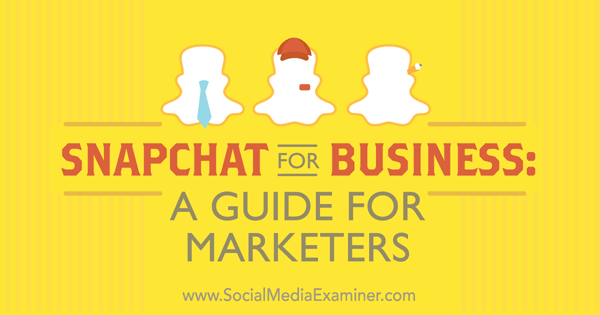
Демографические данные Snapchat
Прежде чем мы углубимся в то, как компании могут использовать Snapchat, давайте кратко рассмотрим демографические данные Snapchat, предоставленные Snapchat реклама страница.
- Snapchat имеет 100 миллионов активных ежедневных пользователей.
- 86% пользователей Snapchat относятся к возрастной группе от 13 до 37 лет.
- Каждый день на Snapchat просматривается более 5 миллиардов видео.
Также стоит отметить, что минимальный бюджет на рекламу в Snapchat в последнее время упал от 700 000 до 100 000 долларов. Вот почему на данный момент, если вы не являетесь крупным брендом, вы должны сосредоточиться на расширении своей аудитории и органическом обмене с ними контентом.
# 1: Настройте свою учетную запись Snapchat
Первым шагом к использованию Snapchat для вашего бизнеса является настройка учетной записи Snapchat. Для этого вам необходимо скачать приложение из магазина iTunes или Google Play. После установки вы сможете зарегистрируйтесь для новой учетной записи Snapchat.
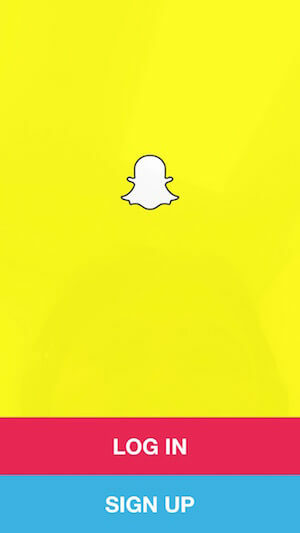
Во-первых, вы Введите ваш адрес электронной почты, пароль и дата рождения.
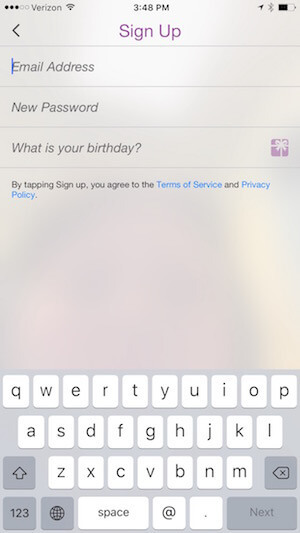
Тогда ты будешь выберите свое 15-символьное имя пользователя. Это то, что людям придется вводить, чтобы найти вас, если у них нет вашего снапкода (о котором я расскажу в разделе о создании вашей аудитории). Таким образом, вы хотите сделать это чем-то, о чем люди будут автоматически думать, когда будут искать ваш бизнес, например, tacobell, grubhub, wwe, philadelphiazoo или что-то подобное.
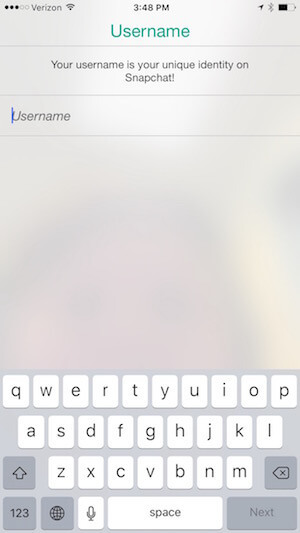
После того, как вы выберете свое имя пользователя Snapchat, вам будет предложено Введите номер мобильного телефона. Люди, у которых есть ваш номер телефона в списке контактов, смогут найти вас по нему, если вы не измените этот параметр в своих настройках.
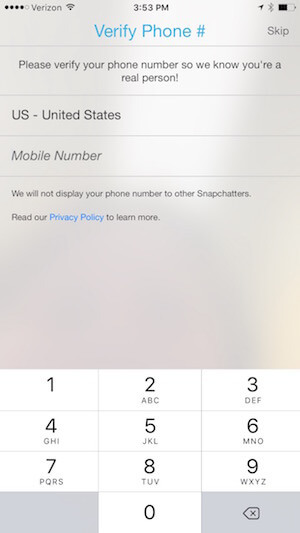
После создания учетной записи вы попадете на экран, где сможете приступить к созданию снимков и историй, которые я подробно расскажу позже. Прежде чем вы начнете это делать, вы хотите нажмите на значок призрака в верхней части экрана, чтобы настроить остальные параметры вашего профиля.
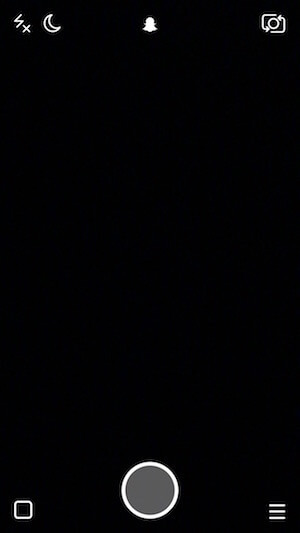
На следующем экране нажмите на значок колеса настроек в правом верхнем углу.
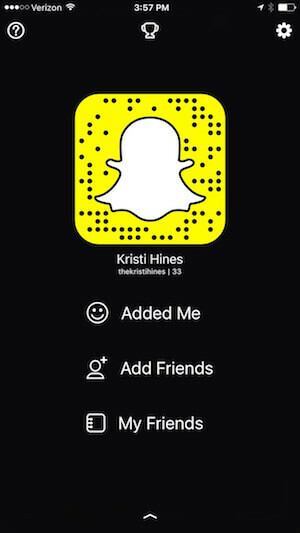
Введите свое имя в настройках. Вы также можете введите или обновите номер мобильного телефона и адрес электронной почты.
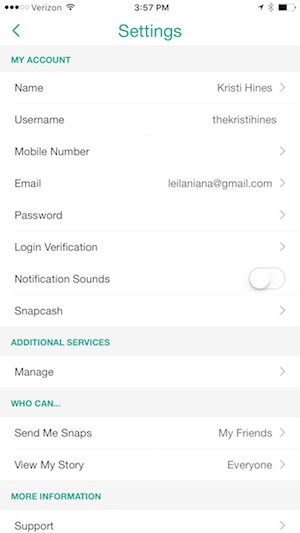
Если вы не хотите, чтобы люди находили вас по номеру телефона, нажмите на свой номер и включите параметр, позволяющий друзьям находить вас.
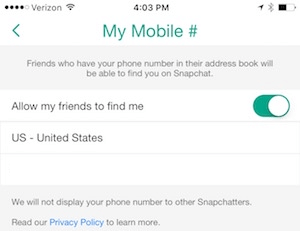
В разделе "Кто может…" настроить параметры конфиденциальности, чтобы указать, кто может отправлять вам снимки, а кто может просматривать вашу историю. Как бизнес, вы можете начать с того, что разрешите всем присылать вам снимки и разрешите всем просматривать вашу историю.
Если вы начали получать вульгарные или неприемлемые снимки, возможно, вы захотите изменить свои настройки. разрешить только друзьям (людям, которых вы добавляете) отправлять вам снимки и добавлять в друзья только тех, кому вы доверяете.
# 2: Добавьте друзей для вдохновения
Если вы новичок в Snapchat, вам нужно добавить друзей для вдохновения. Когда вы добавляете людей в друзья в Snapchat, вы можете видеть их последние истории (в зависимости от их настроек) и разрешать им отправлять вам снимки.
Они не смогут видеть ваши истории, если не добавят вас в друзья, и в зависимости от их настроек вы можете или не сможете отправлять им снимки.
Начните с нажатия на значок призрака в верхней части экрана, чтобы увидеть варианты добавления друзей.. На следующем экране вы увидите параметр «Добавить друзей».
Когда ты нажмите на Добавить друзей, вам предлагается четыре варианта.
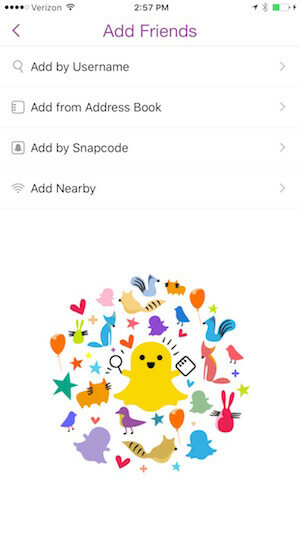
Во-первых, вы можете введите конкретные имена пользователей, которых вы знаете чтобы добавить их в друзья. Ты можешь выполните поиск в Google, чтобы узнать, есть ли в Snapchat ваши любимые бренды или знаменитости. Вы также можете поиск в социальных сетях, чтобы найти пользователей Snapchat.
Например, вы можете выполнить следующий поиск в Facebook, а затем нажать на опцию, чтобы увидеть больше сообщений от друзей или групп, чтобы найти людей, которых вы знаете, в Snapchat.
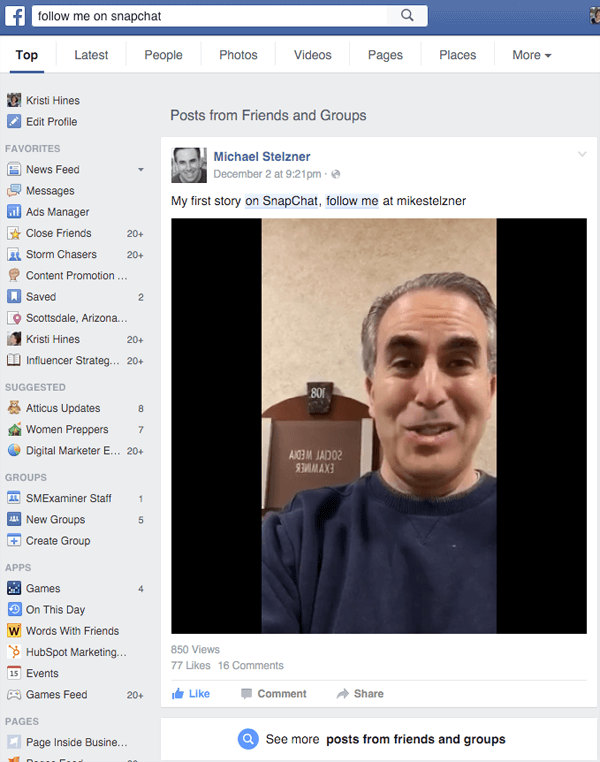
Или вы можете продолжать прокрутку, чтобы увидеть общедоступные сообщения, в которых люди и бренды делятся своим именем пользователя Snapchat.
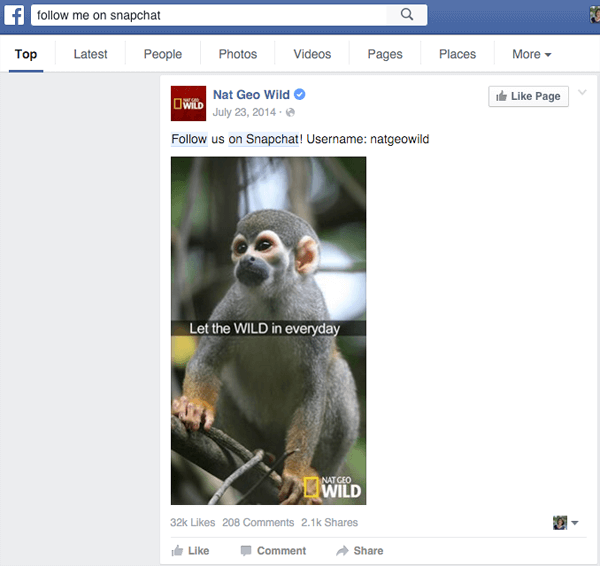
Вы можете искать в Твиттере то же самое и использовать дополнительные параметры, чтобы найти имена пользователей, на которых вы подписаны, или от всех.
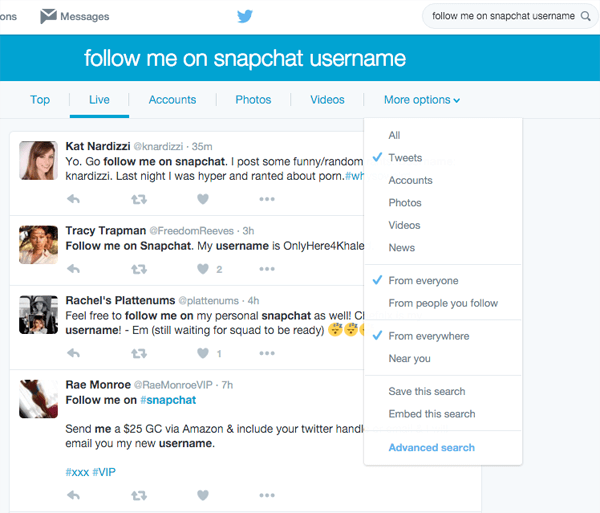
Вы также можете искать Google+. В новом макете сообщения, соответствующие вашему запросу, будут отображаться после сообществ, людей и страниц.
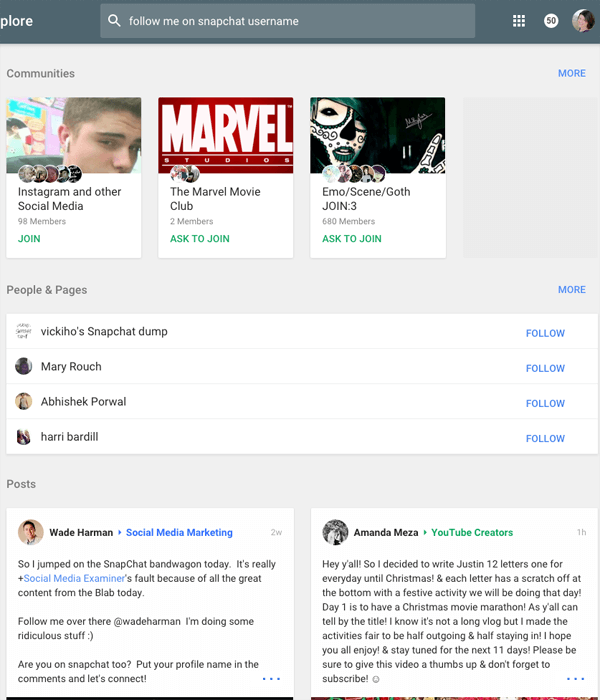
Помимо поиска имен пользователей в Snapchat, вы найдете множество снапкодов при поиске в социальных сетях. Это призрачные изображения, которые иногда настраиваются с использованием фотографии пользователя Snapchat.
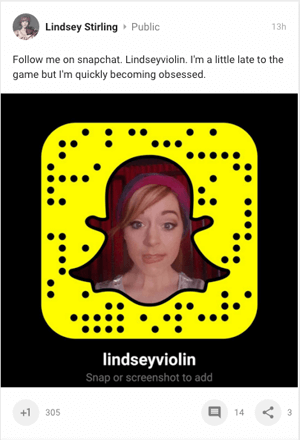
Такие сайты, как Snapcodes, также делятся десятками общедоступных снапкоды для брендов, знаменитостей, политиков, звезд спорта и др.
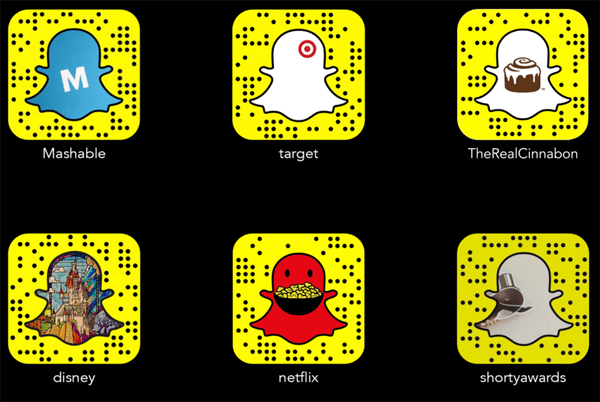
Когда ты найти снапкоды, подобные приведенным выше, сделайте снимок экрана или сохраните изображения на свой телефон.
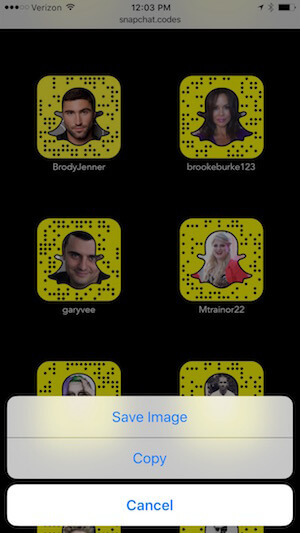
Тогда ты можешь выберите опцию Добавить по Snapcode. Это откроет последние фотографии, сохраненные на вашем телефоне.
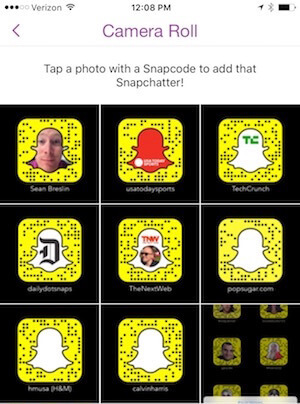
Нажмите на снапкоды, которые вы‘я спас чтобы Snapchat мог просканировать их и пригласить вас добавить этих пользователей в список друзей.
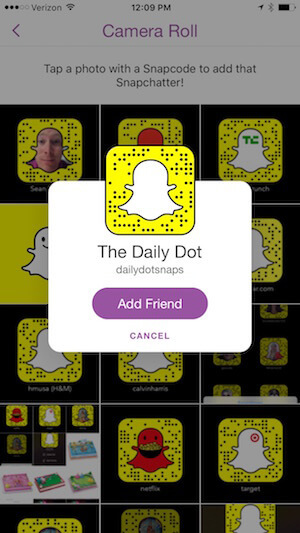
Помимо имен пользователей и снапкодов, вы можете добавляйте друзей с помощью Snapchat через ваш телефон‘список контактов или адресная книга. Snapchat покажет вам пользователей, чьи номера совпадают, или позволит вам пригласить людей в Snapchat.
Наконец, если вы находитесь с группой людей во время сетевого мероприятия, вы можете пригласить всех нажать на опцию «Добавить рядом». Это позволит всем добавлять друг друга в Snapchat.
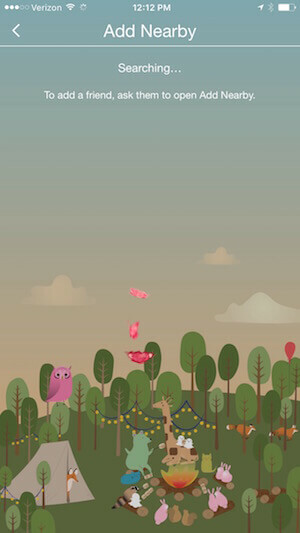
Найти истории
Добавив людей в друзья в Snapchat, вы можете нажмите на три строки или число в правом нижнем углу экрана или проведите пальцем влево.
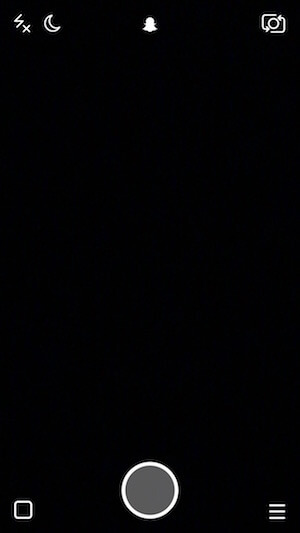
Вы попадете на страницу историй. Вот ты найти истории, которыми поделились ваши друзья, в разделе "Последние обновления".
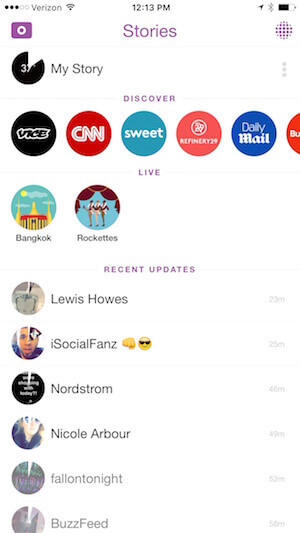
Думайте об этом как о своей новостной ленте Snapchat, потому что вы видеть общедоступные обновления от тех пользователей, которых вы‘я добавил в друзья.
Обратите внимание, что истории в разделах "Узнай" и "Живи" принадлежат рекламодателям., и функции, которые им доступны, сильно отличаются от тех, которые будут доступны вам, когда вы поделитесь историями. Мы обсудим, как это сделать, позже в этом посте.
Как ты просматривать истории, Вы можете "перемотка вперед” через них, нажав на экран. Вы также можете проведите пальцем вниз, если хотите выйти из истории, не закончив ее. Если кто-то доступен для чата, вы увидите это в нижней части экрана.
# 3: Создайте свою аудиторию
Когда вы добавляете людей в друзья в Snapchat, они получат уведомление в разделе «Добавил меня» после того, как коснутся значка призрака в верхней части экрана. Затем у них есть возможность добавить вас в друзья, нажав на + рядом с вашим именем пользователя.
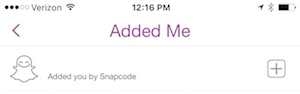
Добавление других в друзья - это первый способ начать наращивать аудиторию Snapchat, аналогично тактике «подписывайтесь на Twitter, чтобы следовать». Следующий способ - сделать снимок экрана вашего снапкода, который появляется, когда вы нажимаете значок призрака в верхней части экрана. Вы можете обрезать это изображение на своем телефоне, чтобы показать свой снапкод, имя пользователя и Snapchat. Гол.
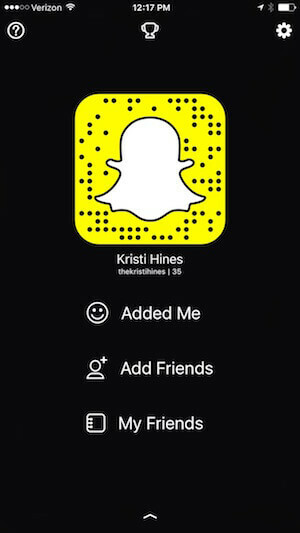
если ты нажмите на свой снапкод, у вас есть возможность сделай селфи, чтобы заполнить призрак. Snapchat сделает пять ваших фотографий, которые будут преобразованы в анимированный GIF.
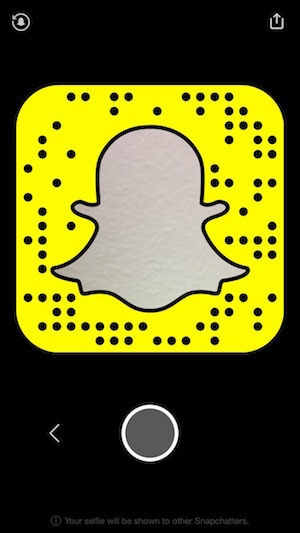
Если вам это не нравится, вы можете нажать на значок призрака отмены в левом верхнем углу, чтобы вернуть его к белому привидению по умолчанию.
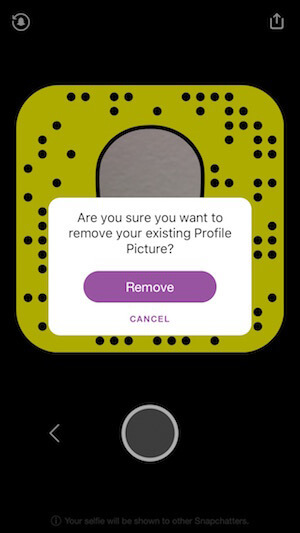
Вы также можете загрузите ваш снапкод с веб-сайта в браузере рабочего стола войдя в свою учетную запись. В этом файле вы найдете руководство по редактированию снапкодов, а также версии PNG и SVG, которые вы можете использовать для создать собственный снапкод с вашим обычным фото профиля, логотип компании или другое изображение в призрачном пространстве. Для этого вам понадобится инструмент для редактирования изображений.
Пользователи Mac могут открыть снапкод и другое изображение в режиме предварительного просмотра. Выберите другое изображение (фото вашего профиля, логотип и т. Д.), Скопируйте его и вставьте в снапкод.
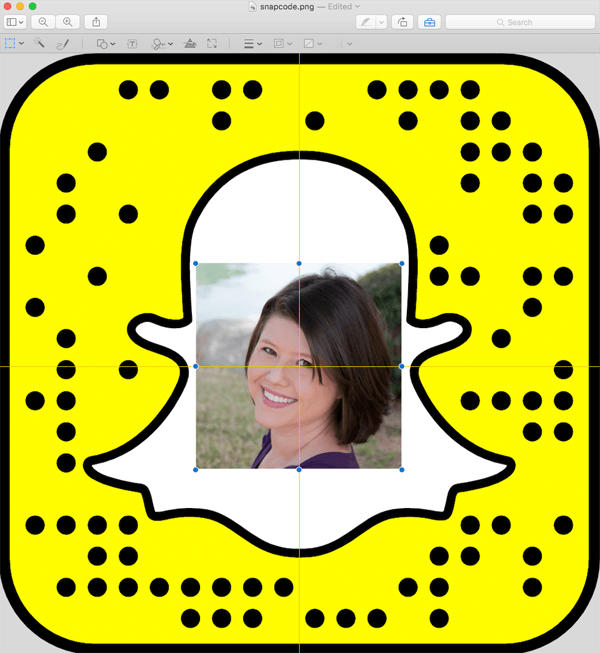
Кроме того, вы можете использовать простой бесплатный инструмент для редактирования фотографий, например GIMP чтобы выделить белый цвет на изображении и сделать его прозрачным, раскрасив его в цвет Альфа (узнайте, как это сделать Вот).
Затем откройте фотографию своего профиля или другую фотографию, убедитесь, что она меньше размера изображения снапкода (1024 x 1024), и вставьте его в изображение снапкода. Затем используйте опцию «Поднять слой» (в меню «Слой»> «Стек»).
Такой должен быть результат, когда вы переместите изображение в нужное место.
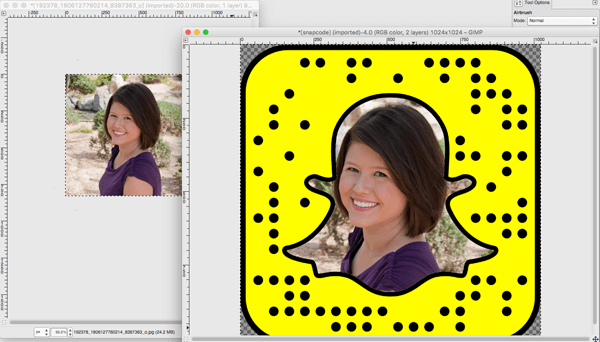
Ты можешь сейчас поделитесь своим пользовательским снапкодом в других социальных сетях, чтобы побудить других пользователей Snapchat подписаться на вас. я предлагаю тебе поделитесь как снапкодом, так и своим именем пользователя, чтобы люди могли легко добавить вас.
Получите онлайн-тренинг по маркетингу YouTube!

Хотите повысить свою вовлеченность и продажи с помощью YouTube? Тогда присоединяйтесь к самому большому и лучшему собранию экспертов по маркетингу YouTube, которые делятся своими проверенными стратегиями. Вы получите пошаговые инструкции, посвященные Стратегия YouTube, создание видео и реклама на YouTube. Станьте героем маркетинга YouTube для своей компании и клиентов, реализуя стратегии, которые приносят проверенные результаты. Это интерактивное обучающее мероприятие от ваших друзей из Social Media Examiner.
ПОДРОБНЕЕ НАЖМИТЕ ЗДЕСЬ - ПРОДАЖА ЗАКАНЧИВАЕТСЯ 22 СЕНТЯБРЯ!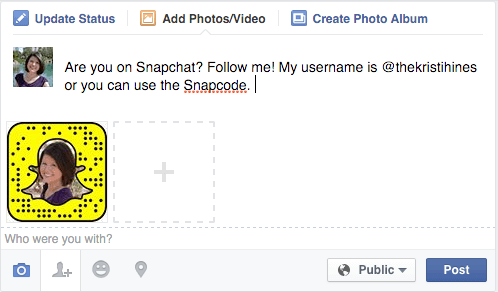
Вы также можете добавить свое имя пользователя и собственный снапкод на свой веб-сайт в специальном сообщении в блоге или на странице «О нас» или «Следуйте за нами», чтобы побудить посетителей сайта подписаться на вас в Snapchat.
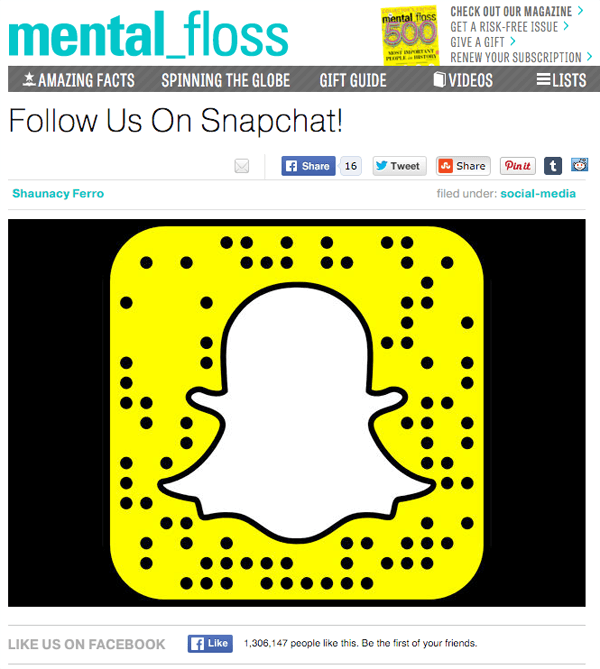
Возможно, вы даже захотите изменить фотографию своего профиля в Facebook, Twitter и других сетях, чтобы пользователи Snapchat могли найти ваш снапкод, когда вы создаете свою аудиторию Snapchat.
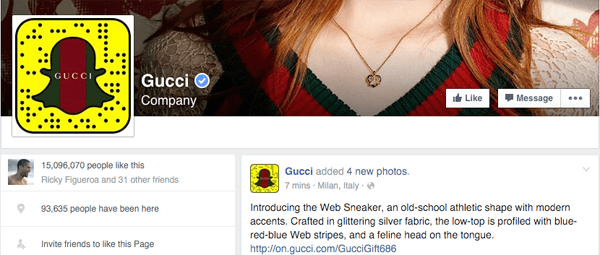
Ты можешь увидеть людей, которые добавили вас в друзья на Snapchat, нажав значок призрака в верхней части экрана, а затем нажав «Добавил меня». Когда у вас появятся новые друзья, вы увидите счетчик.
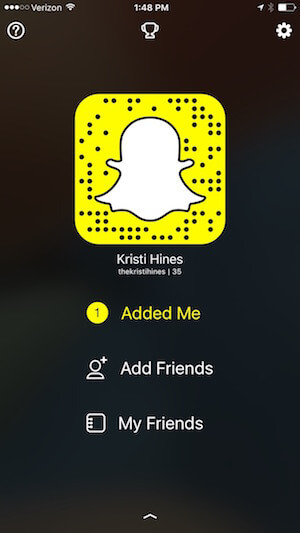
Решение о том, чтобы добавить кого-то в друзья, должно основываться на том, хотите ли вы иметь возможность просматривать их истории и хотите ли вы, чтобы они могли общаться с вами или отправлять вам снимки.
Просматривая список друзей, вы заметите, что у некоторых пользователей есть смайлы под именами пользователей. Если смайлы находятся непосредственно рядом с их именем пользователя, это означает конкретное достижение, например, 100-кратную привязку к кому-либо.
Если они находятся справа от имени, то это смайлик, добавленный Snapchat для заметки. проверенные аккаунты Snapchat для знаменитостей и брендов.
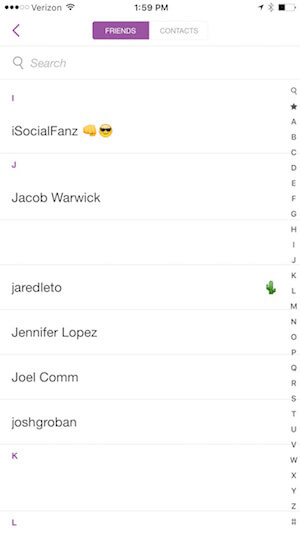
Вы можете узнать больше о том, что означает каждый смайлик, в Emojipedia для Snapchat.
# 4: Создавайте истории и отправляйте снимки
Есть два способа сохранить свой аудитория вовлечена с вашим бизнесом в Snapchat: создание историй и отправка снимков. Думайте об историях как о публичных твитах, которые люди, добавившие вашу учетную запись Snapchat в качестве друга, могут видеть в своих историях в разделе «Последние обновления».
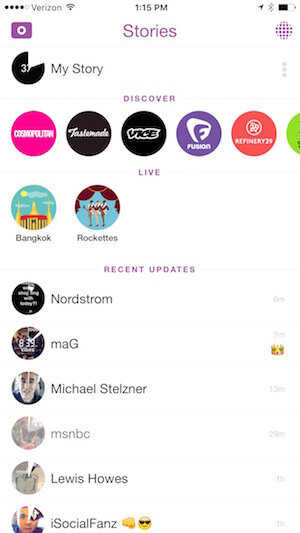
Любые фотографии или видео, которые вы добавляете в свою историю, будут скомпилированы в одно обновление, чтобы ваши друзья могли просматривать их неограниченное количество раз, пока срок хранения фотографий и видео не истечет через 24 часа. Это, конечно, при условии, что вы разрешили всем просматривать ваши истории в настройках.
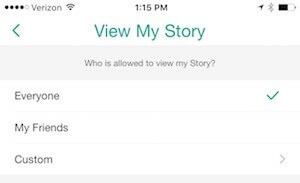
Снимки больше похожи на личные сообщения. Они предназначены для просмотра только один раз, хотя вы можете воспроизвести снимки один раз в течение 24 часов.
Чтобы создавать истории или отправлять снимки, делать фотографии или записывать 10-секундное видео на Snapchat с помощью приложения. Первый, используйте значки в левом верхнем углу, чтобы включить вспышку (если нужно) или выберите день / ночной режим.
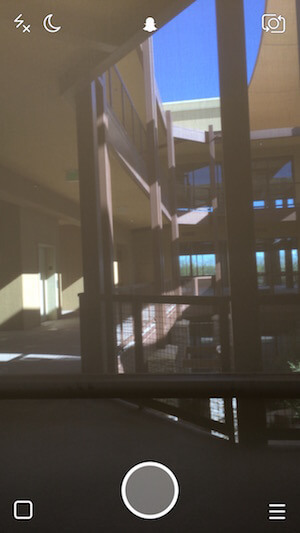
Чтобы Сфотографировать, нажмите на кружок внизу экрана.
Параметры редактирования и публикации фотографий
Если вы делаете снимок, у вас есть несколько вариантов его редактирования.
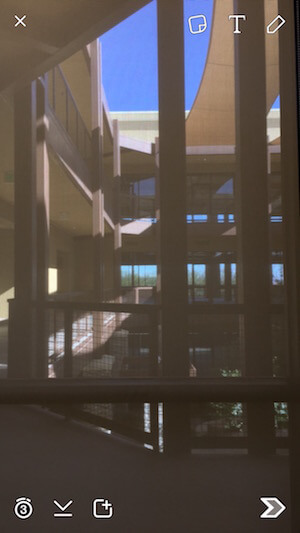
В правом верхнем углу вы можете нажмите на значки, чтобы добавить смайлики, добавить текст или нарисовать на фото.

если ты проведите влево по фото, ты см. параметры фильтра. Ты можешь используйте фильтры для настройки контрастности и цвета фотографии, добавить метку времени или кадры в зависимости от вашего местоположения.
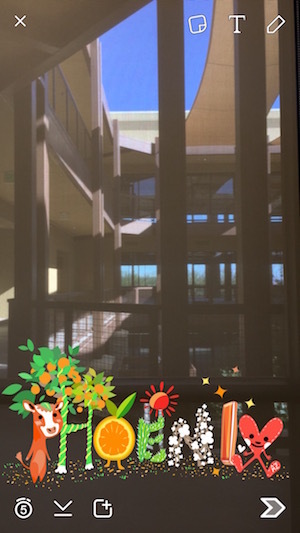
Нажмите на значки в нижнем левом углу, чтобы решить, сколько секунд фотография будет оставаться на экране., загрузите фотографию в свой телефон или автоматически добавьте фотографию в свою историю.
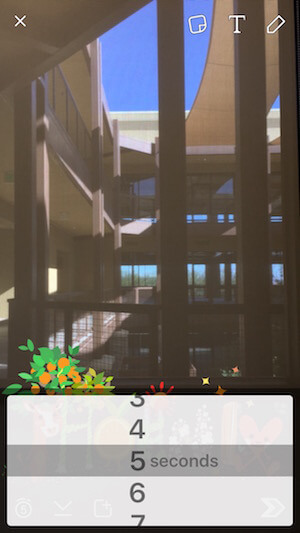
Нажмите на значок в правом нижнем углу, чтобы добавить фотографию в свою общедоступную историю или отправить ее частным образом. одному или нескольким людям в мгновение ока. Обратите внимание: если друг не подписывается на вас и не настроил параметры для получения снимков от всех, ваш снимок не будет доставлен.
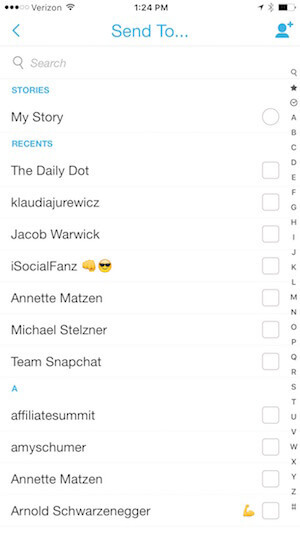
Параметры публикации фотографий
В качестве альтернативы, если вы хотите поделиться фотографией, сделанной за пределами Snapchat, ты можешь отправить фото в Snapchat. Для пользователей iPhone: найдите фотографию в фотопленке и используйте опцию «Отправить», чтобы отправить ее в Snapchat.
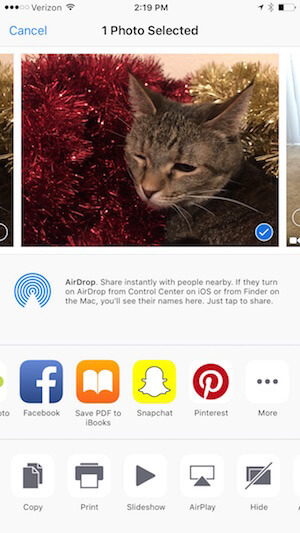
Обратите внимание, что при этом ваши параметры редактирования сводятся только к добавлению текста или рисунка на фотографии и отправке их в виде снимка. Фотографии, которые вы сделали за пределами Snapchat, нельзя публиковать как часть вашей истории.

Параметры редактирования и публикации видео
Чтобы записать видео, нажмите и удерживайте кружок в нижней части экрана, пока не закончите запись.
Если вы снимаете видео, у вас есть аналогичные возможности для его редактирования.
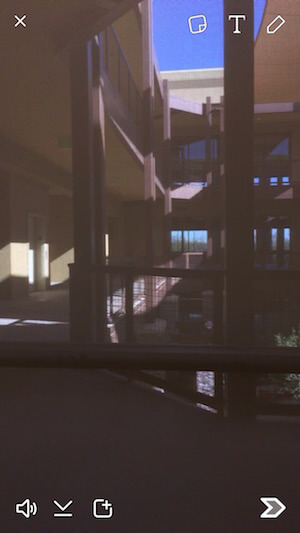
Для видео вместо опции в левом нижнем углу, чтобы решить, сколько секунд изображение будет оставаться на экране, у вас есть возможность включить или выключить звук, записанный в видео.
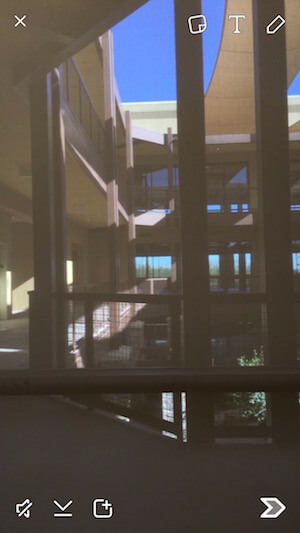
Обратите внимание: если в музыкальном проигрывателе телефона играет музыка, она будет записана вместе с видео.
Нажмите на значок в правом нижнем углу, чтобы добавить видео в свою общедоступную историю или отправить его частным образом. одному или нескольким людям в мгновение ока. Обратите внимание: если друг не подписывается на вас и не настроил настройки для получения снимков от всех, ваш снимок не будет доставлен.
Помимо добавления видео в свою историю или отправки их в виде снимков, вы также можете добавить видео в живые истории, если вы‘re в том же месте, что и событие. Узнать больше об этой опции Вот.
Поощрение взаимодействия
Если вы хотите привлечь внимание к фотографиям или видео в своей истории, вы можете используйте инструменты для текста или рисования, чтобы попросить людей сделать снимок экрана и поделиться им, или проведите пальцем вверх, чтобы поговорить.
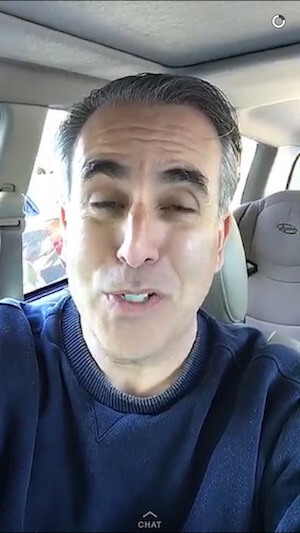
Ты можешь просматривать отправленные вам снимки и сообщения чата, нажав на поле или номер в нижнем левом углу экрана камеры.
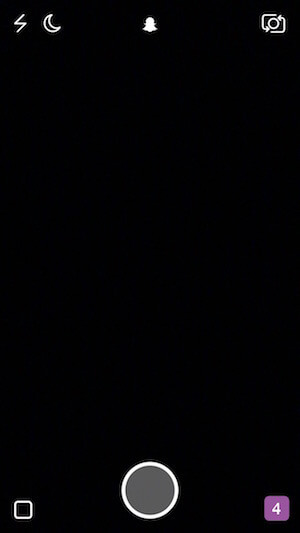
Обратите внимание: если ваши настройки настроены на получение снимков только от друзей, люди, которых вы не добавили в друзья, не смогут общаться с вами в чате.
Вы также можете зарабатывайте трофеи на Snapchat в зависимости от вашей активности, например, достижение определенной оценки или отправка определенных типов снимков. Вы можете прочитать это руководство на сайте Huffington Post о том, как разблокировать трофеи Snapchat. Ты можешь посмотреть свои текущие трофеи, нажав на значок трофея в верхней части экрана.
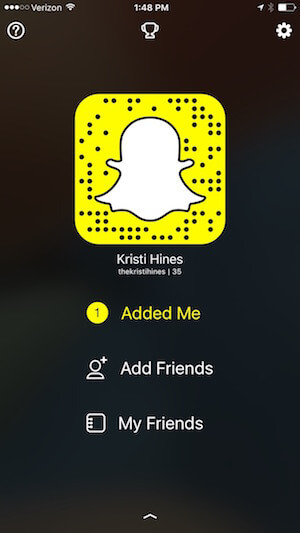
# 5: Измените свою историю и просмотрите аналитику
Когда вы отправляете снимок, он доставляется почти сразу; поэтому у вас нет возможности его редактировать. Когда вы добавляете в свою историю фотографии и видео, у вас есть несколько вариантов.
Ваша история всегда будет отображаться в верхней части области историй. Срок действия каждой добавляемой вами фотографии или видео истекает через 24 часа. Количество времени, в течение которого ваши друзья должны просмотреть вашу историю, определяется тем, насколько полный круг.
если ты нажмите на точки справа от своей истории, Вы будете посмотреть аналитику вашей истории.
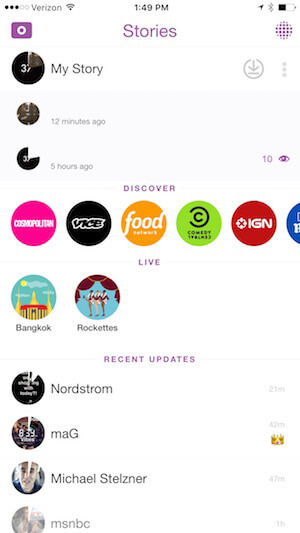
Ты можешь нажмите на стрелку, которая появляется рядом с вашей историей, чтобы загрузить ее как видео до истечения срока действия какой-либо части, чтобы вы могли поделиться им в другом месте если вы выберете.
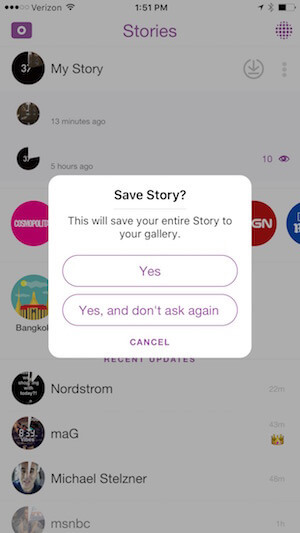
Когда ты нажмите на отдельное изображение или видео в своей истории, ты можешь нажмите на значки слева, чтобы увидеть, кто просматривал вашу историю, а кто сделал снимок экрана этой части истории.
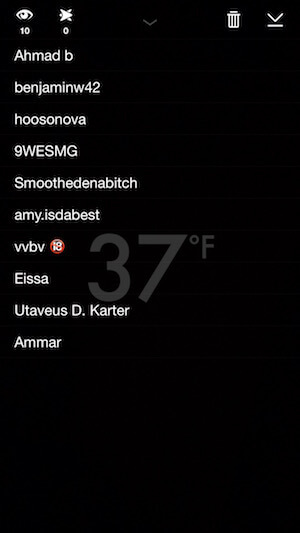
Вы также можете используйте значки справа, чтобы удалить отдельное изображение или видео из истории или сохранить их на свой телефон..
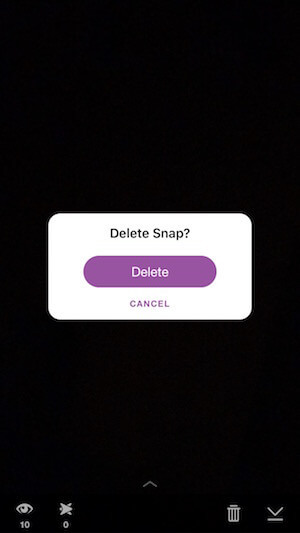
# 6: Общайтесь с друзьями
Помимо отправки снимков, вы также можете общаться с друзьями в Snapchat. Сделать это, нажмите на поле или число в нижнем левом углу экрана. затем нажмите на окно чата вверху слева.
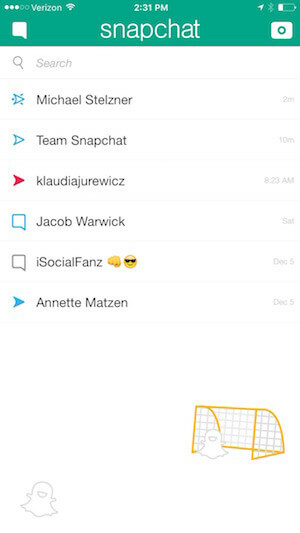
Когда вы выбираете друга, с которым хотите поговорить, у вас есть два варианта. Если значок камеры в правом нижнем углу желтого цвета, вы можете отправьте снимок, набрав текст и щелкнув желтый значок.
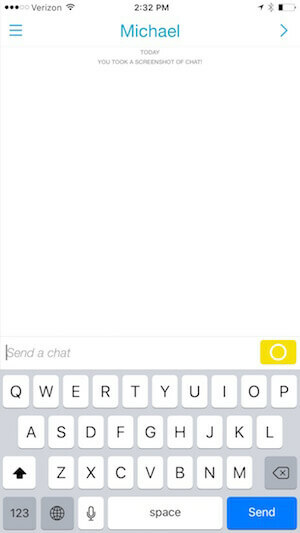
После этого вы сможете отправить изображение или видео с текстом.
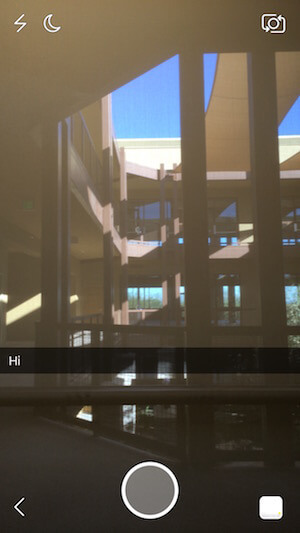
Если значок камеры в правом нижнем углу синий, ваш друг тоже пользуется Snapchat. Это означает, что вы можете видеочат с другом, нажав и удерживая синий значок камеры. Узнать больше о функциях видеочата Вот.
# 7: Курируйте и загружайте контент
Вы хотите начать рассылать снимки людям, но не знаете, что отправлять? Snapchat на самом деле предлагает способ курировать контент. Просто нажмите на одну из историй в разделе «Обнаружение».
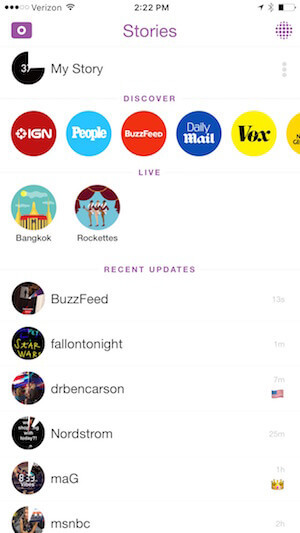
Чтобы поделиться изображением или видео в истории, которым вы хотите поделиться, нажмите и удерживайте. Это даст вам возможность редактировать изображение или видео, добавляя смайлики, текст или рисунки. Вы можете отключить звук для видео, загрузить фото или видео на телефон и отправить фото или видео своим друзьям в виде снимков.
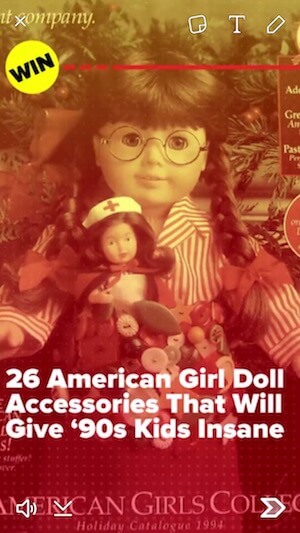
Это отличный способ начать общаться с друзьями в Snapchat без необходимости записывать себя.
В заключение
Snapchat - уникальная социальная сеть по сравнению с Twitter, Facebook, Instagram и другими. Таким образом, он предлагает компаниям уникальные способы связи со своей аудиторией.
Что вы думаете? Вы использовали Snapchat для своего бизнеса? Вы готовы начать? Поделитесь своими мыслями и опытом в комментариях!